De todos os ambientes de desktop no Linux,o ambiente de desktop KDE Plasma é o mais bem-vindo à personalização. Poucos outros desktops Linux se aproximam e oferecem aos usuários a enorme quantidade de opções que o KDE oferece. Ainda assim, embora o KDE seja conhecido por sua grande quantidade de opções, a realidade é que muitas pessoas (especialmente iniciantes) se perdem. Isso ocorre porque o KDE não é muito fácil de usar e tende a empilhar opções em cima das opções. É por isso que neste artigo, mostraremos como personalizar a área de trabalho do KDE, em um esforço para ajudar novos usuários.
ALERTA DE SPOILER: Role para baixo e assista ao tutorial em vídeo no final deste artigo.
Widgets de plasma
O melhor lugar para começar quando você quiserpersonalizar a área de trabalho do KDE são widgets de plasma. Esses são pequenos aplicativos que os usuários podem adicionar à área de trabalho e painéis. Para começar com widgets, primeiro verifique se "os widgets estão desbloqueados". Para desbloquear widgets, clique no menu hambúrguer no canto superior esquerdo da área de trabalho. Dentro do menu de hambúrguer, clique em "Desbloquear widgets".
A partir daqui, clique no ícone "+ Adicionar widgets" para abrir o menu do widget.

Por padrão, a área de trabalho Plasma possui váriaswidgets para brincar. Coisas como relógios, notas adesivas, etc. Você pode clicar em qualquer widget e arrastá-lo para a área de trabalho do Plasma. Como alternativa, arraste um widget para o painel. Os widgets podem ser usados em qualquer lugar.
Obtendo novos widgets
Além dos widgets no seu sistema, vocêpode baixar novos. Clique no botão "Obter novos widgets" para baixar novos widgets. Isso abre o armazenamento de widgets em que novos widgets estão disponíveis para instalação.
Use a barra de pesquisa para procurar widgets. Como alternativa, clique em uma das opções de "ordem" para classificar os widgets por "mais recentes", "classificações", "mais downloads" e etc.
Instale um novo widget clicando em "Instalar".
Temas do Gerenciador de janelas
Uma das melhores coisas do KDE é que os usuáriospode personalizar a aparência do gerenciador de janelas de forma independente. Isso significa que os usuários podem ter um painel de plasma de uma maneira e decorações de janelas muito diferentes.
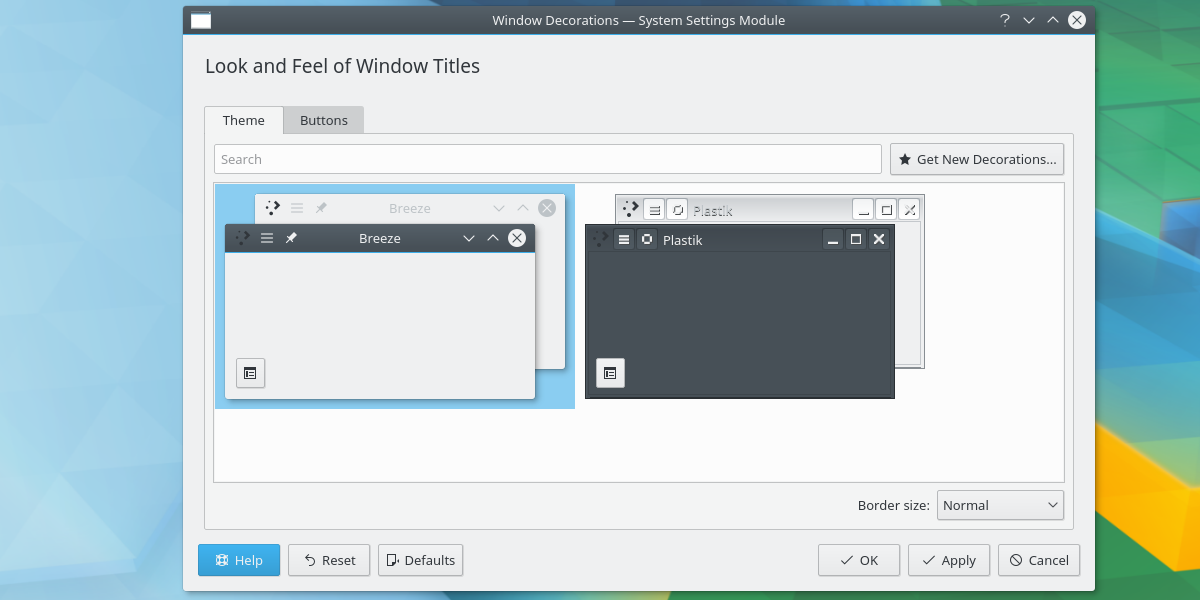
O plasma possui alguns temas pré-instalados paraescolha de. Configure os temas para o gerenciador de janelas KWin, abrindo o iniciador de aplicativos e digitando “decorações da janela”. As decorações das janelas aparecem duas vezes no menu, portanto, clique no ícone que possui a descrição “aparência e aparência dos títulos das janelas”.
O lançamento do ícone de decorações da janela abre um menu com temas pré-instalados para você escolher. Selecione um dos temas no menu para aplicar um tema do gerenciador de janelas.
Obtendo novos temas do Gerenciador de Janelas
Não satisfeito com os temas da janelaGerente? Não se preocupe, é muito fácil baixar novos temas! Clique no botão "Obter novas decorações" para procurar temas. Use a caixa de pesquisa ou classifique por classificações ao lado. Instale os temas clicando no botão "instalar".
Temas de ícones
Uma das melhores coisas do Linux é o fatoque existem muitas maneiras diferentes de personalizá-lo. A melhor maneira é com um tema de ícone. Na área de trabalho do plasma, alterar os temas dos ícones é muito fácil. Para começar, abra o menu do aplicativo e digite "ícones". Isso exibirá um programa chamado "ícones".
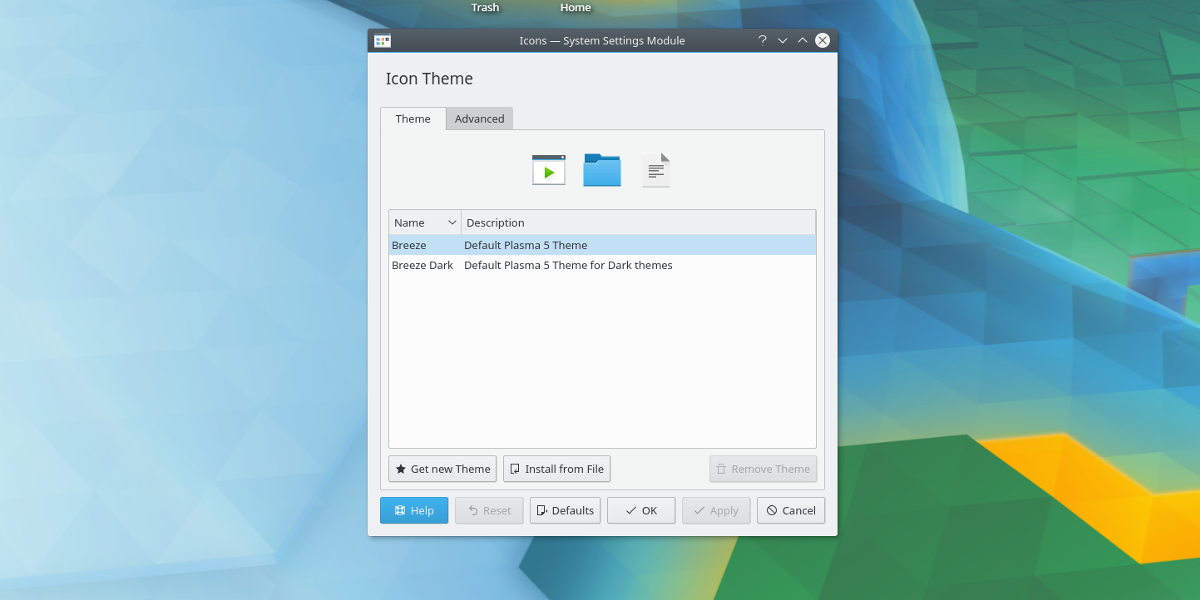
Como sempre, existem alguns temas de ícones pré-instalados para você escolher. Para alternar para qualquer um deles, clique em um no menu e depois no botão "Aplicar".
Download de novos temas de ícones
Usuários de plasma podem facilmente baixar novos temas de íconespara a área de trabalho de plasma. Dentro do menu do seletor de ícones, clique no botão "Obter novo tema". Isso exibirá o navegador da loja KDE. A partir daqui, use a barra de pesquisa (ou os botões de classificação ao lado) para encontrar temas. Instale-os com o botão de instalação.
Aparência
A última coisa importante que você pode personalizar no KDEO plasma é o "look and feel". É um termo que a área de trabalho do KDE cunhou para descrever a aparência de toda a área de trabalho e tudo nela. Isso significa gerenciador de janelas, área de trabalho, tema do painel e outros pequenos ajustes. Para personalizar a aparência da área de trabalho do KDE, vá para o navegador do aplicativo e pesquise "configurações do sistema".
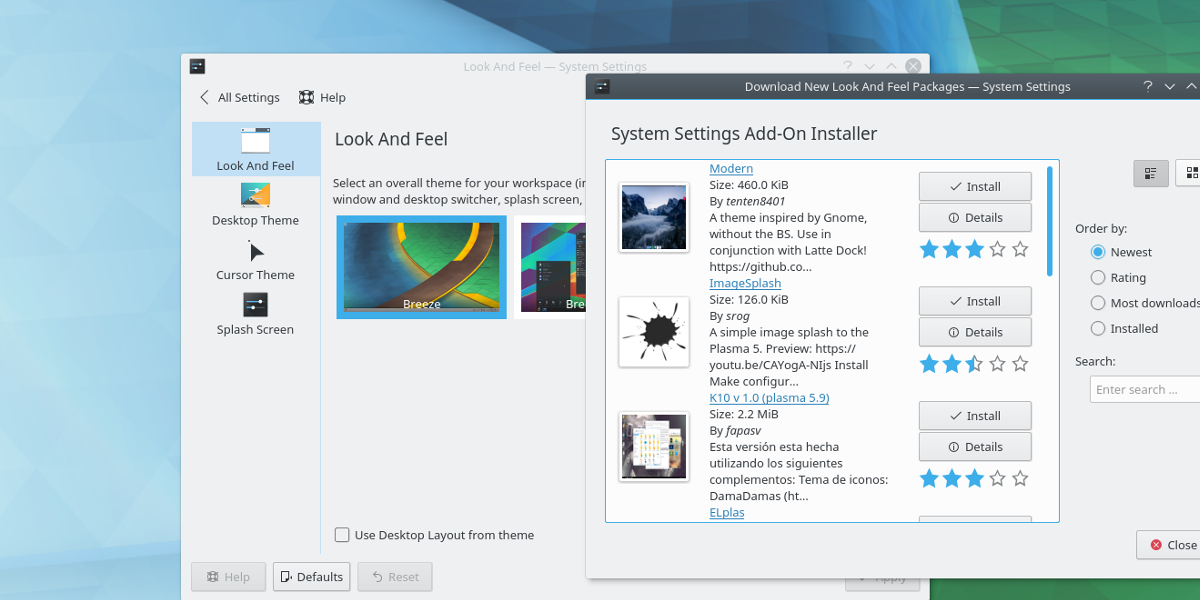
Uma vez nas configurações do sistema, clique em "temas da área de trabalho" e procure o menu "Aparência".
Dentro do menu de aparência, existem alguns temas para você escolher. Para alterar a aparência da área de trabalho, basta clicar em um tema no menu e ele será aplicado instantaneamente.
Obtenha novos temas de aparência
Como tudo na lista, existe a opção de fazer o download. Clique no botão "obter novos visuais" para procurar novos temas para instalar.
Conclusão
Uma das coisas que diferencia o Linux é oliberdade de assumir o controle. Nenhum outro sistema operacional convencional de computador permite que seus usuários personalizem, separem e mexam com ele, como o Linux faz. É por causa dessa liberdade que ambientes de área de trabalho como o KDE Plasma podem brilhar e mostrar seu valor.












Comentários